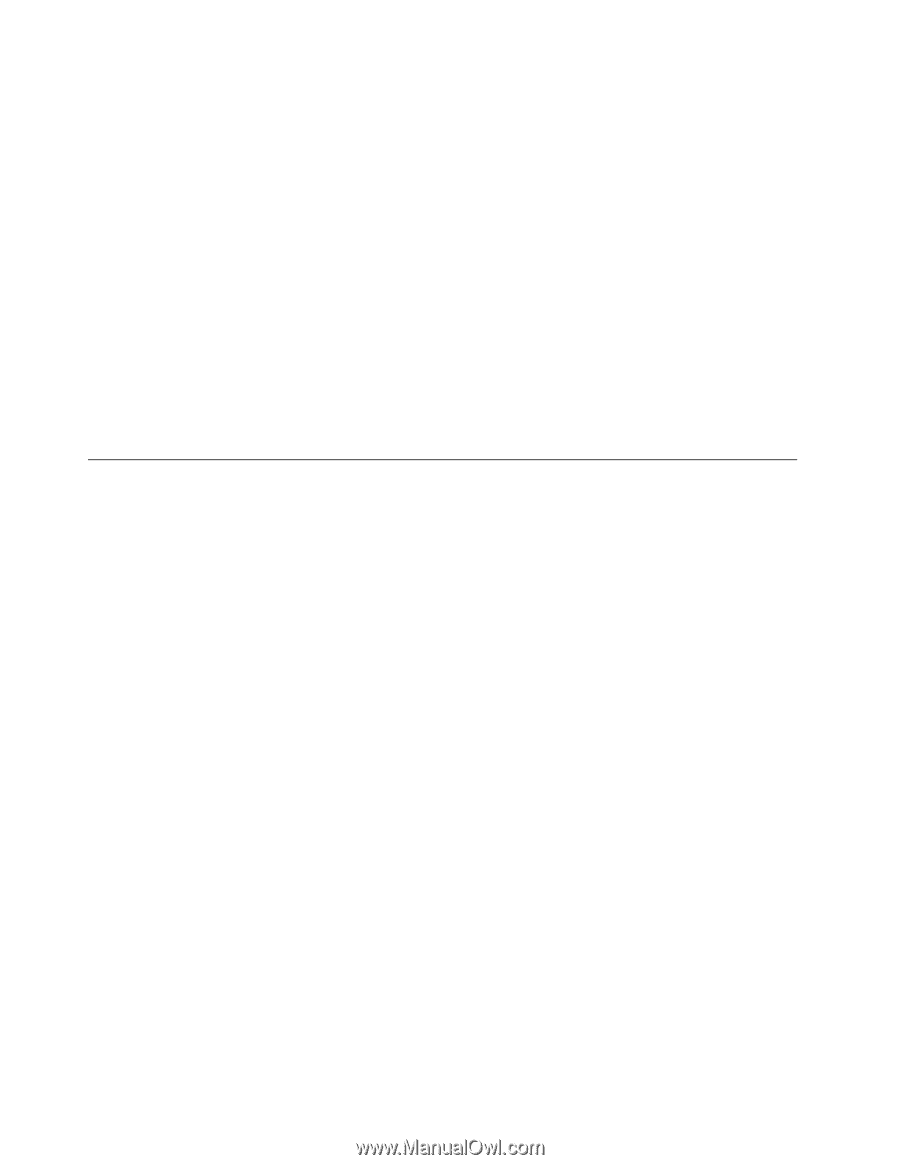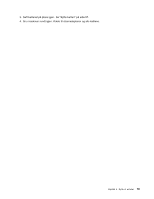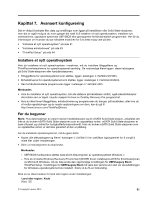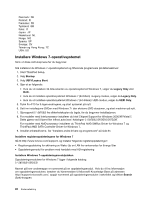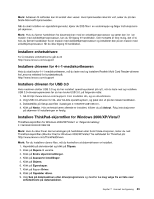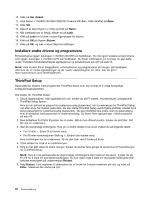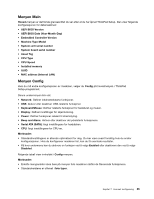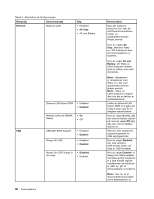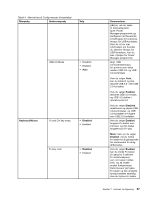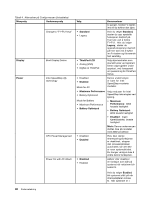Lenovo ThinkPad Edge E135 (Norwegian) User Guide - Page 100
Installere andre drivere og programvare, ThinkPad Setup, Slik starter du ThinkPad Setup
 |
View all Lenovo ThinkPad Edge E135 manuals
Add to My Manuals
Save this manual to your list of manuals |
Page 100 highlights
10. Klikk på Har diskett. 11. Angi banen C:\SWTOOLS\DRIVERS\MONITOR til denne INF-filen. Klikk deretter på Åpne. 12. Klikk OK. 13. Bekreft at skjermtypen er riktig og klikk på Neste. 14. Når installasjonen er ferdig, klikker du på Lukk. 15. Klikk på Lukk for å lukke vinduet Egenskaper for skjerm. 16. Klikk på OK på flippen Skjerm. 17. Klikk på OK, og lukk vinduet Skjerminnstillinger. Installere andre drivere og programvare Enhetsdriverne ligger i katalogen C:\SWTOOLS\DRIVERS på harddisken. Du må også installere programmene som ligger i katalogen C:\SWTOOLS\APPS på harddisken. Du finner informasjon om hvordan du gjør dette under "Installere forhåndsinstallerte applikasjoner og enhetsdrivere på nytt" på side 55. Merk: Hvis du ikke finner tilleggsfilene, enhetsdriverne og programvaren du trenger, på harddisken, eller hvis du vil motta oppdateringer og de nyeste opplysningene om dem, kan du gå til http://www.lenovo.com/ThinkPadDrivers. ThinkPad Setup Datamaskinen leveres med programmet ThinkPad Setup som kan brukes til å velge forskjellige konfigureringsparametere. Slik starter du ThinkPad Setup: 1. Slå på datamaskinen. Når logobildet blir vist, trykker du på F1-tasten. Hovedmenyen i programmet ThinkPad Setup åpnes. Hvis du har definert et passord for systemansvarlig (supervisor), blir hovedmenyen for ThinkPad Setup vist etter at du har skrevet passordet. Du kan starte ThinkPad Setup ved å trykke på Enter i stedet for å skrive passordet for systemansvarlig (supervisor). Du kan imidlertid ikke endre noen av parameterne som er beskyttet med passordet for systemansvarlig. Du finner flere opplysninger i "Bruke passord" på side 43. 2. Bruk piltastene til å flytte til posten du vil endre. Når du har uthevet posten, trykker du på Enter. Det blir vist en undermeny. 3. Gjør de nødvendige endringene. Hvis du vil endre verdien til en post, trykker du på følgende taster: • Fn+F5 eller -: Endre til en lavere verdi. • Fn+F6 eller kombinasjonen Skift og +: Endre til en høyere verdi. Hvis innstillingen har en undermeny, får du den frem ved å trykke på Enter. 4. Trykk på Esc for å gå ut av undermenyen. 5. Hvis du har gått videre til andre menyer, trykker du på Esc flere ganger til du kommer til hovedmenyen for ThinkPad Setup. Merk: Hvis du må gjenopprette de opprinnelige innstillingene slik maskinen ble levert, trykker du på Fn+F9 for å laste inn standardinnstillingene. Du kan også velge å laste inn standardinnstillingene eller forkaste endringene på undermenyen Restart. 6. Velg Restart. Flytt markøren til alternativet du vil bruke for å starte maskinen på nytt, og trykk på Enter. Maskinen blir startet på nytt. 84 Brukerveiledning